وقتی بخواهید در مورد چیزی در اینترنت جستجو کنید به کجا مراجعه می کنید؟ احتمالا گوگل. وقتی احتیاج به پیدا کردن تصاویر داشته باشید به کجا می روید؟ باز هم احتمالا گوگل. حدود 12 سال است که گوگل بخش جستجوی تصاویر خود را راه اندازی کرده و در این مدت این ابزار معروف از یک ویژگی جالب به موتور جستجوی قدرتمندی با میلیاردها میلیارد تصویر نمایه دار تبدیل شده است.
با این وجود چطور تصویر مورد نظرتان را از بین این تعداد عکس پیدا می کنید؟ در طی این سالها گوگل ویژگی های مفیدی زیادی را به جستجوی تصاویر خود اضافه کرده که احتمالا با بعضی از آنها آشنایی دارید. و البته سایت هایی وجود دارد که با استفاده از موتور جستجوی گوگل نتایج دقیق تری به شما ارائه می دهند. اما در صورتی که نکات و موارد زیر را رعایت کنید احتمالا همیشه می توانید تصاویر مورد نظر خود را به سرعت پیدا کنید.
از ابزار جستجو(Search Tools) و جستجوی پیشرفته (Advanced Search) استفاده کنید
احتمالا خودتان هم از این ابزارها استفاده می کنید اما لازم است تا قبل از رسیدن به نکات پیشرفته تر دوباره استفاده از این ابزار را یادآوری کنیم. قسمت جستجوی تصاویر گوگل در سال های گذشته تغییرات زیادی داشته و کاربران می توانند جستجوی خود را فقط با چند کلیک خیلی دقیق تر انجام بدهند.
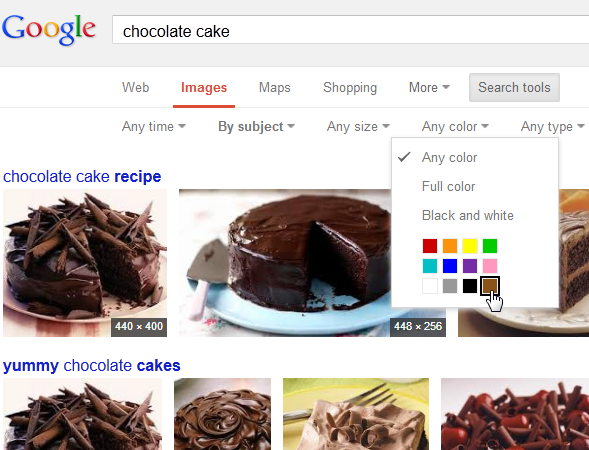
بعد از اینکه کلید واژه ی خود را وارد کردید بر روی ابزار جستجو یا Search Tools کلیک کنید و به راحتی برای رسیدن به نتایج دلخواه خود از فیلترهای آن استفاده کنید. برای مثال می توانید اندازه ی تصاویرو موضوع آنها را انتخاب کنید یا در میان عکس هایی با رنگ و سایز مشخص جسجتو کنید.
همچنین می توانید با نوشتنِ درستِ چیزی که به دنبال آن هستید نتایج دقیق تری به دست بیاورید. مثلا با تایپ ” کیک- شکلاتی” نتایجی که گوگل به شما نمایش می دهد فقط در مورد کیک های شکلاتی است و تصاویر کیک ها و یا شکلات ها به تنهایی نمایش داده نمی شود. و یا با تایپ “نوشابه یا کیک” نتایجی را مشاهده می کنید که یا شامل نوشابه است و یا کیک. برای استفاده از امکانات بیشتر می توانید بر روی تصویر چرخ دنده کلیک کنید و جستجوی پیشرفته یا Advanced Search را انتخاب کنید.
فرمت عکس خود را مشخص کنید
این امکان در قسمت جستجوی پیشرفته قرار دارد اما با نوشتن نوع فایل نیز می توانید به این ویژگی دسترسی پیدا کنید. مثلا در صورتی که به دنبال تصاویری با فرمت PNG می گردید کافی است filetype:png را بعد از کلیدواژه ی خود تایپ کنید.
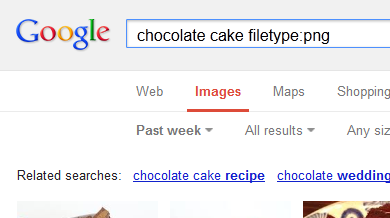
به این ترتیب نه تنها نتایجی که نشان داده می شود همه با فرمت PNG هستند، بلکه قسمتی در ابزارهای جستجو ایجاد می شود که با استفاده از آن می توانید فقط با چند کلیک به فرمت های دیگر عکس ها از جمله JPG، BNP، GIF و سایر فرمت ها دسترسی پیدا کنید.
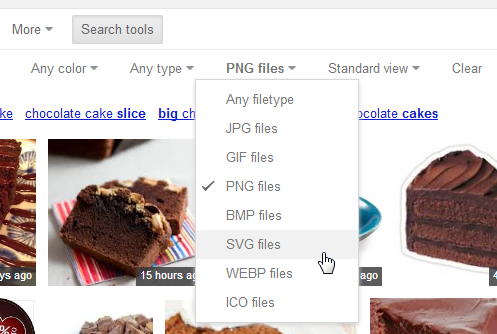
قسمت تصاویر گوگل را به حالت قدیمی برگردانید
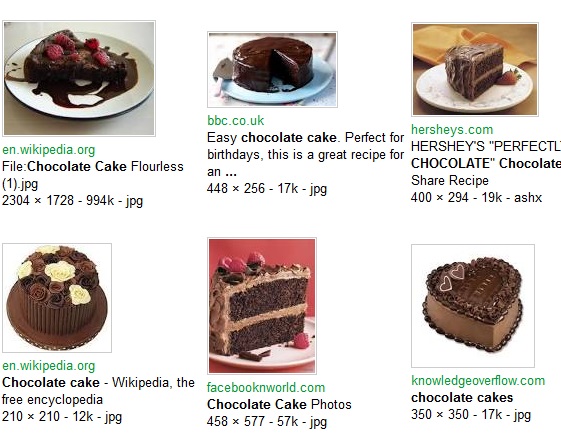
قسمت تصاویر گوگل در گذشته را به یاد می آورید؟ در صورتی که به هر دلیلی می خواهید از همان حالت قدیمی استفاده کنید خیلی ساده می توانید این کار را انجام دهید. برای این کار کافیست تا کلید واژه ی خود را وارد کنید و روی جستجو کلیک کنید. حالا اسکرول بار یا همان نوار کنار صفحه را گرفته و به انتهای صفحه بیایید، در آنجا گزینه ی Switch to basic version را می توانید انتخاب کنید. البته این قابلیت در بعضی مرورگرها و برای بعضی کاربران حذف شده است.
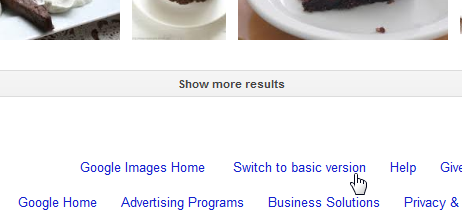 تصاویر مشابه را پیدا کنید
تصاویر مشابه را پیدا کنید
این ویژگی نیز یکی از امکانات مهم گوگل است که خیلی از کاربران فراموش می کنند تا از آن استفاده کنند. اپلیکیشن و افزونه های زیادی وجود دارد تا با استفاده از آنها تصاویر مشابه را پیدا کنید اما شاید این ویژگی که در خود گوگل قرار دارد از همه ی این نرم افزارها بهتر باشد. اگر به دنبال نوع خاصی از تصاویر می گردید و عکسی پیدا کردید که به تصویر دلخواه شما نزدیک است، در صورتی که روی آن کلیک کنید در قسمتی که وسط صفحه باز می شود عکس های مرتبط با آن نیز نشان داده می شود. شما می توانید با کلیک بر روی گزینه ی View More تصاویری مشابه با عکس دلخواه خود پیدا کنید.
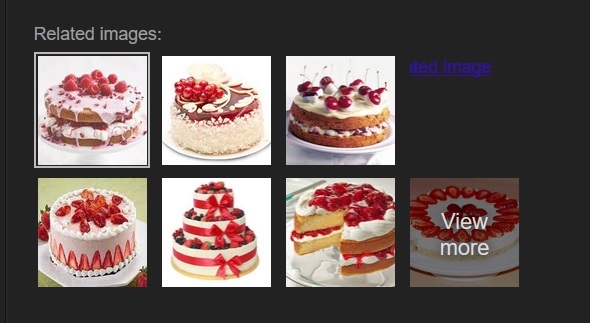
با استفاده از تصاویری که دارید جستجو کنید
همانطور که بالاتر توضیح دادیم با استفاده از گوگل می توانید عکس های مشابه را در اینترنت پیدا کنید. ولی اگر عکس هایی مرتبط با چیزی که در کامپیوتر خود ذخیره کرده اید می خواهید چه باید بکنید؟ این کار نیز امکان پذیر است. فقط کافی است تا روی آیکون دوربین کوچکی که در کنار قسمت جستجو وجود دارد کلیک کنید.
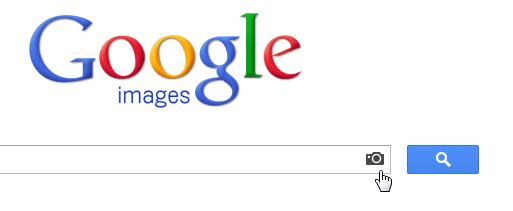
در حالی که این روش برای پیدا کردن عکس ها معمولا مفید است اما گاهی اوقات گوگل فقط عکس هایی با رنگ مشابه را پیدا می کند و موضوع عکس را به درستی تشخیص نمی دهد. می توانید با چندین عکس این ویژگی گوگل را امتحان کنید و نتایج احتمالا متفاوت را ببینید.
به سایت اصلی که عکس در آن قرار دارد وارد نشوید
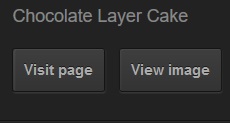
منابع تصاویر بسیار مهم هستند، اما وقتی که به دنبال تعداد زیادی عکس می گردید وارد شدن به صفحه ی اصلی ای که تصاویر در آن قرار دارند کار وقت گیری است. برای اینکه در وقت خود صرفه جویی کنید و به راحتی عکس دلخواه خود را با سایز اصلی ببینید کافی است تا روی عکس کلیک کنید و گزینه ی View Image را انتخاب کنید. به همین سادگی عکس با سایز اصلی نمایش داده می شود.
از رابط کاربری دیگری استفاده کنید
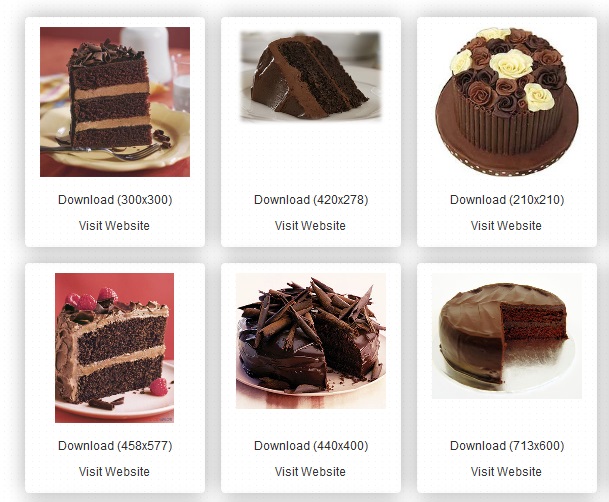
از رابط کاربری گوگل خسته شده اید و می خواهید آن را عوض کنید؟ از سایت های مشابه مثل Google Image Ripper استفاده کنید. با استفاده از این سایت می توانید تصاویر را با یک کلیک دانلود کنید و همچنین به راحتی عکس ها را به صورت اسلاید و با اندازه واقعی مشاهده کنید. در صورتی که به دنبال یک جستجو و دانلود سریع نتایج هستید احتمالا این سایت کمک زیادی به شما خواهد کرد.
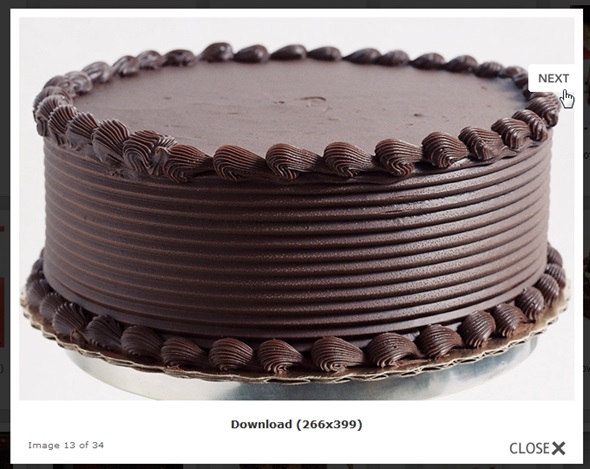
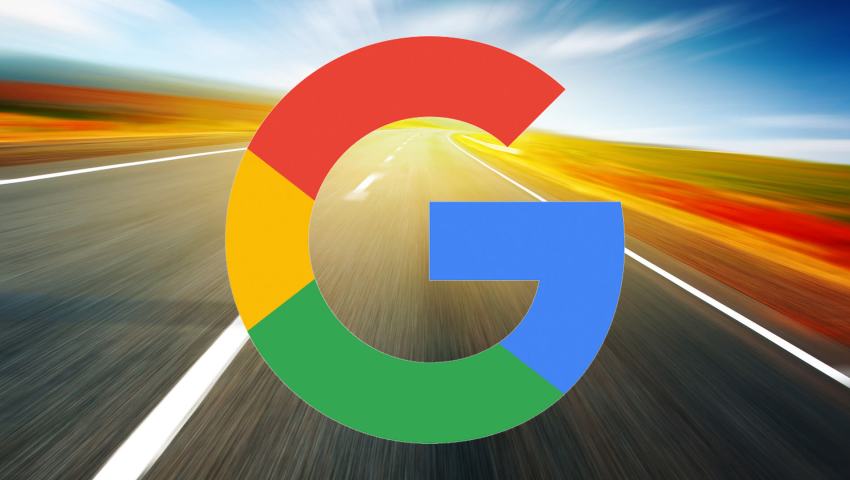











TNX